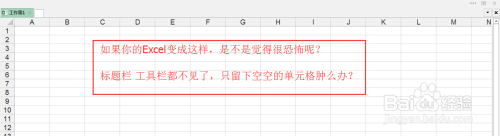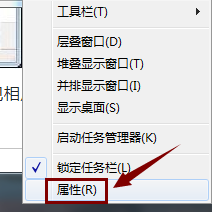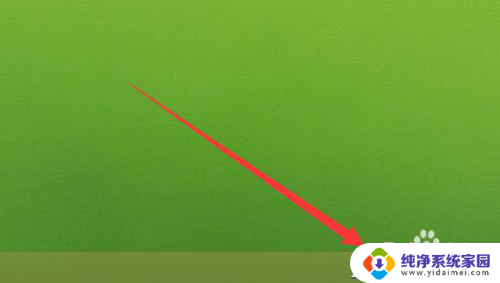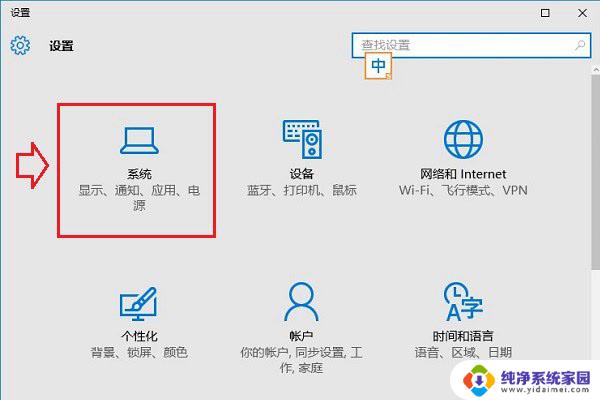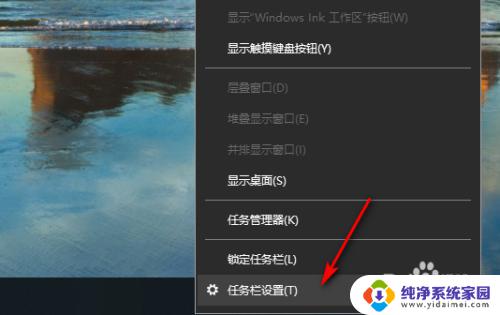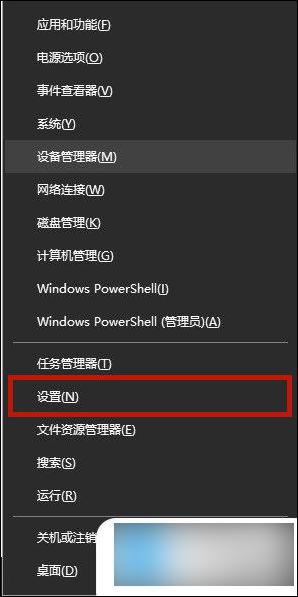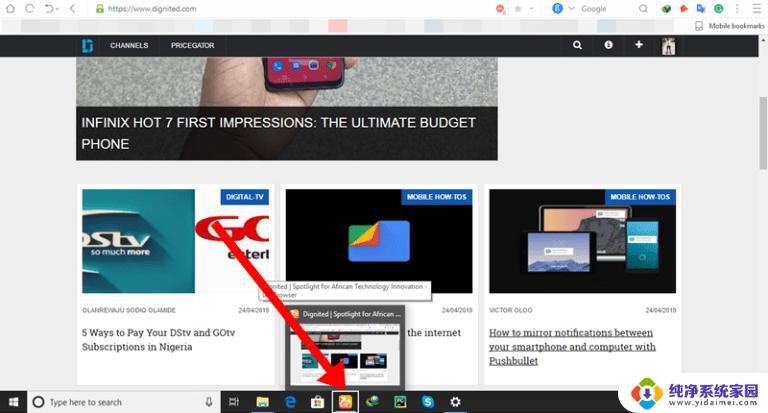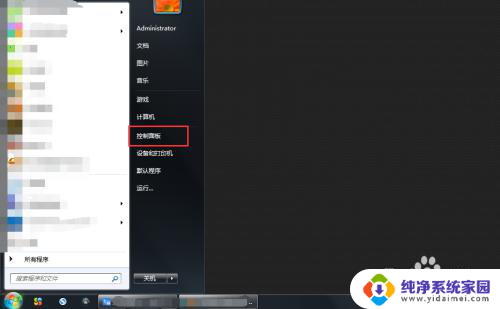手机任务栏隐藏了怎么还原 怎么将隐藏的任务栏还原显示
手机任务栏隐藏了怎么还原,手机任务栏作为我们日常使用手机时的重要工具,在为我们提供快速访问应用和切换功能的同时,也时常遇到一些问题,有时候,我们可能会意外地将任务栏隐藏了起来,导致无法方便地进行操作。那么,当手机任务栏隐藏了,我们应该如何还原呢?在本文中,我们将介绍几种简单有效的方法,帮助您将隐藏的任务栏重新显示出来。无论您是想了解手机任务栏的隐藏原因,还是希望找到解决方案,本文都将为您提供一些有用的建议。让我们一起来了解如何将隐藏的手机任务栏还原显示吧!
方法如下:
1.其实桌面上的这个任务栏是可以自行摆放位置的,如下图示范中,就将任务栏移动了桌面的左边。

2.那么怎样将左边右边的任务栏,再恢复到桌面下方呢,先将鼠标移到任务栏的上面,按住鼠标左键。

3.在按住鼠标左键不放的情况下,移动到桌面的下方再释放鼠标。即可还原任务栏的正常位置,如果出现移动不了,可再看下一步。

4.任务栏移动到桌面的下方后,为了固定住,可以在任务栏上右击鼠标,在弹出的选项里面,点击锁定任务栏;有时任务栏跑到其它位置后,移动不了,也是这个原因,那么只要再点击一下锁定任务栏,取消前面的勾即又可移动。
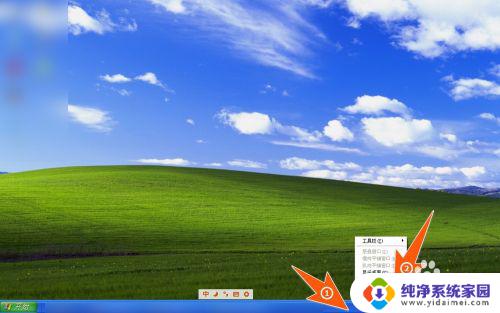
5.如果任务栏变得很宽很高的话,那么将鼠标移动任务栏的边缘上。待其变成上下箭头时,就按住鼠标左键向下拉动,即可恢复任务栏的正常宽度。
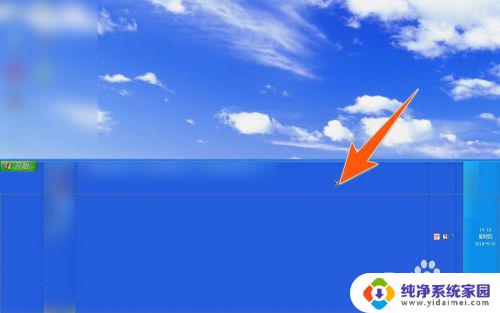
6.如果在使用中,桌面下的任务栏时而隐藏不见了。那么在出现任务栏时,右击鼠标,然后点属性,再在属性窗口里,把自动隐藏任务栏前面的勾给取消掉即可正常显示任务栏了。

以上是关于如何还原手机任务栏隐藏的全部内容,有需要的用户可以按照小编提供的步骤进行操作,希望这对大家有所帮助。